当前位置: 首页 > win1019018无法连接网络怎么办详细教程
新版本的系统升级之后,有很多用户发现自己的系统已经不能正常连接到网络上了,那么这个问题需要我们怎样去解决呢,快来看一下详细的解决教程吧。

win1019018无法连接网络怎么办详细教程:
1.按下键盘上的【win】+【R】组合键,打开运行,输入【CMD】。
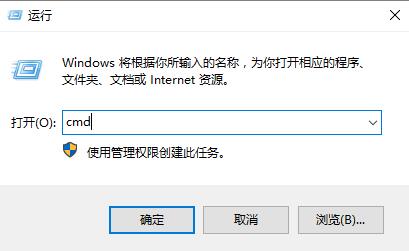
2.在打开的命令提示符窗口中,输入【netsh winsock reset】,按下回车键执行命令。
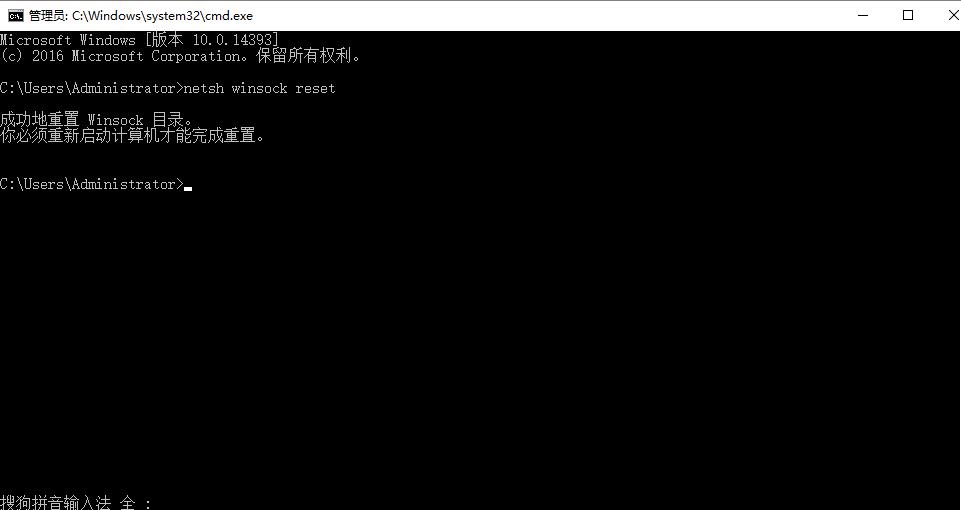
3.如果还是没有解决的话,就继续按下【Win】+【R】,然后输入【regedit】。
4.然后依次展开文件夹:【HKEY_LOCAL_MACHINESYSTEMCurrentControlSetservicesNlaSvc ParametersInternet】。
5.然后双击右边窗口里的【EnableActiveProbing】项 ,并在随后 数值数据 ,输入:【0】。默认值是1。
以上就是本站为广大用户们提供的win1019018无法连接网络怎么办详细教程了,希望能够帮助到广大的用户们,谢谢阅读~

2024-10-10

2024-10-08

2024-10-09

2024-10-10

2024-10-10

2024-10-09

2024-10-06